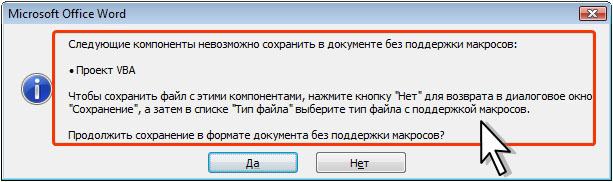Безопасность и макросы
Уровень 2. Удаление макросов
Ненужный макрос можно удалить.
- В группе Код вкладки Разработчик нажмите кнопку Макросы (см. рис. 8.32).
- В окне Макросы (см. рис. 8.33) выберите ненужный макрос и нажмите кнопку Удалить. При необходимости в раскрывающемся списке Макросы из выберите шаблон или документ, в котором находится удаляемый макрос.
В окне Microsoft Word отменить удаление макроса невозможно. Но если сразу же после удаления макроса открыть окно Visual Basic, то, нажав кнопку Undo (Отменить), удаление макроса можно отменить.
Сохранение файлов и шаблонов с макросами
При записи и сохранении макроса в файле или пользовательском шаблоне форматов 2007 следует иметь ввиду, что обычные форматы файлов ( .docx ) и шаблонов ( .dotx ) не могут содержать макросы.
При попытке сохранить файл или шаблон с макросом выходит сообщение ( рис. 8.46)
Нажмите кнопку Нет и в окне Сохранение документа в раскрывающемся списке Тип файла выберите Документ Word с поддержкой макросов или Шаблон Word с поддержкой макросов.
Файлы и шаблоны форматов предыдущих версий Word можно сохранять с макросами.